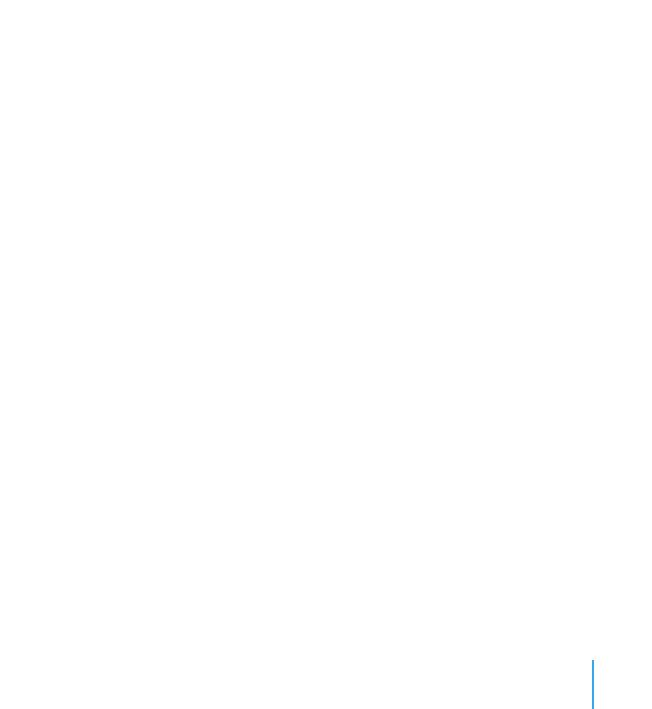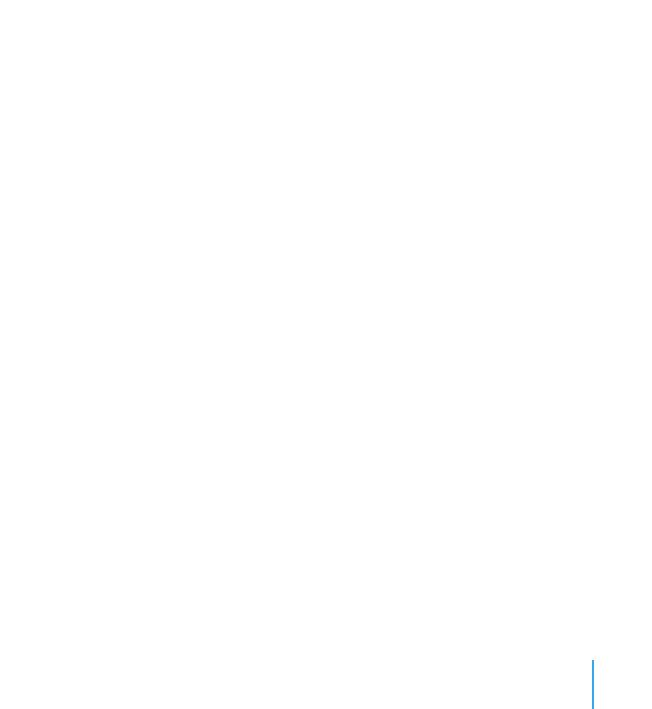
11
Шаг 2: Установка программного обеспечения
Вставьте компакт-диск iPod mini в свой компьютер и установите програм-
мное обеспечение iTunes и iPod.
Шаг 3: Импорт музыки на Ваш компьютер
Выполните данный шаг, если Вы еще не перенесли музыку на свой компью-
тер. Можно импортировать музыку со своих аудиодисков, с музыкальной
коллекции на Вашем компьютере, а если есть подключение к сети Интернет,
то можно приобрести музыку онлайн и скачать ее на свой компьютер с помо-
щью музыкального магазина iTunes. Можно просмотреть сотни тысяч песен и
прослушать 30-секундные выдержки из песен, предлагаемых магазином. Му-
зыкальный магазин iTunes доступен только в ряде стран (в России временно
недоступен).
Копирование музыки на компьютер с аудиодиска:
1 Вставьте компакт-диск в свой компьютер. Автоматически запустится про-
грамма iTunes, после чего выберите компакт-диск в списке Source iTunes .
2 Снимите флажки с песен, которые Вы не хотите переносить, и нажмите
кнопке Import (Импорт).
3 Повторите эти шаги с другими компакт-дисками, содержащими песни, ко-
торые Вы хотите импортировать.
Приобретение музыки онлайн:
1 Запустите программу iTunes и выберите Music Store (Музыкальный мага-
зин) в списке Source.
2 Нажмите кнопку Account (Счет) и следуйте инструкциям на экране для
открытия счета Apple Account, или ввода существующего счета Apple
Account, либо информации о счете America Online (AOL) account.
Для более углубленного изучения методики переноса и воспроизведения
музыки на iPod mini см. Учебное пособие iPod mini.
Начало работы